
Содержание страницы:
Наверное, многие из нас сталкивались с тем, что скорость интернета по тем или иным причинам не сильно нас устраивает. Особенно неприятны моменты, когда скорость интернета постоянно меняется, и некоторые загрузки могут происходить очень долго, а иногда и даже серфинг страниц весьма затруднителен. В таких случаях, весьма актуален вопрос — как увеличить скорость интернета?
В наш век высоких технологий и скоростных интернет-соединений экономить время на всём чем только можно – вошло уже даже в привычку. Поэтому мы никогда не сможем привыкнуть к автомобильным пробкам и медленной скорости Интернета. Если в первом случае вопрос нельзя решить, то во втором — всё не так плохо. Сегодня в нашей статье мы приведем все рабочие способы, которые способны увеличить скорость интернет-соединения. Однако сперва следует проверить свою реальную скорость интернета. Читайте еще: Как сделать скриншот на Андроиде.
Причины медленного интернета

Зная точно причину можно эффективно избавиться от проблемы. К сожалению, перечень причин очень широк и влияние на скорость интернета часто оказывает не одна, а сразу несколько факторов:
- Одним из главных из них является, используемый тип соединения, например, кабельный, DSL или Dial Up (последний вид подключения самый медленный). Если соединение осуществляется посредством телефонной линии (медные провода), то значительное влияние на снижение скорости оказывают степень изношенности проводов и их протяженность. Сегодня компании поставляющие интернет переходят на оптоволоконные кабеля, которые позволяют получить максимально высокую скорость подключения;
- Активность различных утилит и надстроек в интернет-обозревателе;
- Вирусы;
- Перегруженность популярных интернет ресурсов. Часто посещаемые сайты рассчитаны на высокие нагрузки при работе в них многочисленной аудитории, однако, случается, что серверы не справляются с потоком посетителей;
- Проблемы с локальным оборудованием, например, некорректно настроенный маршрутизатор, устаревшие версии программного обеспечения, недостаточная мощность используемых устройств, комплектующих ПК и т.п.
Перечисленный ряд факторов далеко не полный. Обзору причин можно посвятить отдельную статью, но целесообразнее быстрее перейти к конкретным методам, позволяющим определить и увеличить скорость интернета.
Какова максимальная скорость мобильного и домашнего интернета?
На этот простой вопрос нет однозначного ответа. В договоре абонента с компанией, поставляющей услуги связи, всегда указана скорость, но с пометкой «ДО». К сожалению, прописанное в контракте с провайдером максимальное значение, в реальных условиях никогда не достигается. Также, необходимо отметить, что значения в документации имеют размерность в «Мбит/с».
Следует учесть соотношение привычного людям мегабайта к мегабитам (1 : 8). Например, в случае, когда в контракте пропечатана цифра 100 Мбит/с, это составляет лишь около 12 мегабайт.
ADSL
Максимальная скорость домашнего Интернета, предлагаемая провайдерами в рамках технологии ADSL стандарта ITU G.992.1 Annex A (B), не превышает 12 Мбит, а ADSL2+ в два раза выше. Однако этот популярный стандарт постепенно уходит в прошлое, так как на практике пользователи по этим технологиям получают доступ к всемирной паутине на скоростях не больше 8 Мбит.
Оптоволокно
Все чаще для домашнего доступа в интернет используется коммуникация на базе витой пары и оптоволокна. Очевидно, что узким звеном в этом случае является применение медного провода и в результате скорость приема данных не больше 100 Мбит. Хотя технология позволяет получить значение в 10 раз больше, но простым людям для домашнего использования гигабитные скорости предоставляются редко.
Если используются только оптические линии, то значения скорости могут составлять десятки гигабит, но обычным пользователям предоставляется от 100 Мбит до 1 Гбит.
Вай-фай
Обычно по WiFi-технологии скорость не превышает 140 Мбит, при этом заявленная значение может составлять 300 Мбит/с. На практике снижение показателя объясняется влиянием множества факторов, например, помехи от электрооборудования, стены и другие преграды.
Мобильный интернет
- 2G до 474 Кбит/с.
- 3G до 42,2 Мбит/с.
- 4G до 1 Гбит/с.
Как узнать реальную скорость интернета?

Наиболее удобный способ – это воспользоваться сервисом «speedtest.net».
Необходимо клацнуть «Начать» и подождать появления на экране результатов. Даже у новичков не вызывает затруднений выяснение реальной скорости используя этот популярный ресурс.
Сервисов с подобными функциями много в интернете, например, опытные пользователи предпочитают «Yandex.ru/internet». Здесь кнопка запуска теста имеет другое название «Измерить», но принцип работы такой же.
Перед выполнением теста, рекомендуется выйти из всех открытых программ и деактивировать прокси-расширения интернет-обозревателя.
Лучшие советы по увеличению скорости интернета
Зная способы, как увеличить скорость домашнего и мобильного интернета, пользователь без дополнительных затрат может почти на треть повысить этот важный показатель. Ниже приведены конкретные рекомендации, которые доказали свою эффективность и работоспособность.
Уберите лишних потребителей трафика (программы, девайсы подключенные по wifi)
Не только запущенные пользователем утилиты потребляют трафик, но и скрытые приложения, которые скачивают обновления, обмениваются статистическими данными с разработчиком программы и т.п. Рекомендуется, через диспетчер задач, остановить работу приложений, которые не требуются для работы системы и пользователю.
С целью выяснения, какие приложения активно используют подключение к всемирной паутине, следует воспользоваться «КС» (Командной строкой). Чтобы выполнить задуманное потребуется запустить «КС» с расширенными полномочиями и сделать следующие последовательные шаги:
- Напечатать «netstat -b 5 > activity.txt»;
- Клацнуть «Ввод»;
- В «КС» отобразится перечень искомых приложений;
- Клацнуть «Ctrl» и, не отпуская, щелкнуть по «C»;
- Создастся файл с перечнем подключений;
- В «КС» напечатать «activity.txt»;
- Клацнуть «Ввод»;
- Изучить перечень приложений, закрыв которые снизится нагрузка на сеть и увеличится скорость инета.
Рекомендуется отключать от wifi-сети не используемые домашние девайсы. Это снизит нагрузку на модем и позволит более комфортно работать в сети с ПК или смартфона на высокой скорости.
Удалите ненужные панели инструментов или измените браузер и используйте турбо режим
Простое избавление от неиспользуемых панелей инструментов в интернет-обозревателе, позволяет ускорить работу в сети. Иногда удаление дополнений занимает много времени или вызывает затруднения у начинающих пользователей, поэтому рекомендуется поменять браузер на более шустрый, например, перейти с установленного по умолчанию Internet Explorer на Chrome, Firefox или Opera. Последний обозреватель имеет в своем составе турбо-режим использование, которого почти на 10% повышает скорость работы в сети.
Проверьте ваш девайс (ПК или мобильный) на вирусы
Регулярный анализ антивирусником памяти ПК или мобильного гаджета не только предотвращает риски утечки личной информации, но и увеличивает скорость интернета. Вирусы и рекламные приложения значительно замедляют работу в сети, расходуя трафик на свои нужды. Однако не каждый антивирусник способен избавить ПК от рекламного ПО. Для их удаления хорошо зарекомендовали себя следующие утилиты:
- HitMan Pro;
- Malwarebytes Antimalware;
- Adw Cleaner;
- Spybot Search & Destroy.
Отключите автоподстройку TCP
Чтобы отключить автоподстройку TCP_IP необходимо открыть «КС» с расширенными полномочиями.
Далее исполнить несколько действий:
- Напечатать «netsh int tcp set heuristics disabled»;
- Клацнуть «Ввод»;
- В «КС» отобразится «Ok»;
- Напечатать «netsh int tcp set global autotuninglevel=disabled»;
- Клацнуть «Ввод»;
- В «КС» отобразится «Ok»;
- Напечатать «netsh int tcp set global rss=enabled»;
- Клацнуть «Ввод»;
- В «КС» отобразится «Ok»;
- Напечатать «netsh int tcp show global»;
- Клацнуть «Ввод»;
- В «КС» отобразится «Ok»;
- Перезапустить «ПК»;
- Готово.
Чтобы сбросить TCP_IP стек к значениям по умолчанию можно применить команду «netsh int ip reset C:\resetlog.log». После этого необходимо перезагрузить ПК.
Используйте только самые быстрые DNS-сервера
Использование самых быстрых DNS для конкретных условий подключения ПК пользователя является одним из лучших методов увеличения скорости работы интернета.
Потребуется выполнить следующие шаги:
- Скачать приложение «NameBench» (утилита свободно распространяется в глобальной сети);
- Запустить утилиту (инсталлировать ее не надо);
- Настраивать утилиту не надо. Сразу клацнуть «Start Benchmark»;
- Подождать;
- Отобразится подробный отчет;
- В отчете показаны сведения с оптимальными параметрами соединения, которые пользователю остается только использовать.
Как повысить скорость интернета на Windows 7?

Потребуется исполнить следующие действия:
- Клацнуть «Пуск»;
- Кликнуть «Компьютер»;
- Клацнуть ПКМ в пустом месте появившегося окна;
- Щелкнуть «Свойства»;
- Клацнуть «ДУ» (Диспетчер устройств);
- Развернуть графу «Порты»;
- Клацнуть «Последовательный Порт (COM1)»;
- Открыть закладку «Параметры порта»;
- Установить самую большую цифру в пункте «Бит в секунду»;
- Клацнуть «Ok»;
- Готово.
Как увеличить скорость интернета на Виндовс 10?
Потребуется исполнить следующие действия:
- Нажать одним пальцем на «Win» и не отпускать клавишу;
- Другим пальцем руки клацнуть «R»;
- Напечатать «gpedit.msc»;
- Развернуть содержимое графы «Конфигурация ПК»;
- Войти в директорию «Админшаблоны Сеть»;
- Перейти в поддиректорию «Планировщик QoS»;
- Вызвать контекст от «Ограничить рез.проп.способность»;
- Клацнуть «Изменить»;
- Установить отметку в графу «Включено»;
- Поставить «ноль», как показано на скриншоте выше;
- Клацнуть «Ok»;
- Вызвать контекст от значка подключений;
- Открыть «Центр упр.сетями»;
- Клацнуть «Изменение параметров сетевой карты»;
- Вызвать контекст от соединения;
- Клацнуть «Свойства»;
- Поставить отметку в графу «Планировщик QoS»;
- Клацнуть «Ok»;
- Готово.
Настройка пропускной способности сети
С помощью настройки вашего компьютера также можно увеличить скорость интернета. Следуйте этой инструкции:
- Нажмите сочетание клавиш Win+R для вызова окна «Выполнить». Если у вас имеется классическое меню «Пуск», вы можете открыть это окно и через него.
- Введите в это окно команду gpedit.msc и подтвердите её ввод.
- Откроется окно настройки локальной политики вашего компьютера. Перейдите в раздел «Конфигурация компьютера».
- В этом разделе откройте «Административные шаблоны».
- И затем перейдите в раздел настроек сети.
- Среди множества папок выберите «Планировщик пакетов QoS»
- Вам необходимо выбрать раздел настроек, который посвящён ограничению пропускной способности сети.
- В появившемся окне выберите «Включить», а затем обязательно выставьте самоограничение на ноль процентов.
- Следующие настройки необходимо выполнять в параметрах вашего подключения. Для этого зайдите в раздел «Изменение параметров адаптера» через панель управления вашего компьютера.
- Используя правую кнопку мыши, перейдите в свойства этого подключения.
- Убедитесь, что напротив пункта «Планировщик пакетов QoS» установлена галочка. Если её там нет, поставьте её, это необходимо чтобы заданные выше настройки вступили в силу.
Таким образом, вы гарантировано уберёте задержку в пропускной способности вашей сети.
Отключение автоматического обновления программ
Многие программы автоматически загружают обновления. Отключить эту опцию возможно, но эти настройки индивидуальны для каждой из программ. Стоит проверить следующие варианты:
- при первом запуске программы она может спросить разрешение на автоматическое обновление;
- в настройках программы чаще всего можно выбрать, желаете ли вы, чтобы она обновлялась самостоятельно;
- в редких случаях, например, в программах компании Adobe, выбор производится во время загрузки или установки программы. Тогда для изменения этой настройки вам придётся переустановить её.
Проверка подключений к сети Wi-Fi
Если же вы подключены к сети по беспроводной связи, стоит убедиться, что никто не использует ваш интернет без вашего ведома. Ведь если кто-то использует ваш wi-fi — канал интернета может быть загружен. Проверить, кто подключён к вашему роутеру, можно следующим образом:
- Загрузите из интернета программу Wireless Network Watcher. Она распространяется бесплатно и вы можете загрузить её с официального сайта.
- Запустите эту программу и нажмите на клавишу F5 для начала её работы.
- Появится список из всех подключений к вашему роутеру. Остаётся лишь соотнести IP адреса своих устройств с показателями списка и выяснить, какой из них является чужим.
Надёжный пароль гарантирует, что никто незнакомый не сможет выполнить подключение к вашему устройству.
Оптимизация кэша
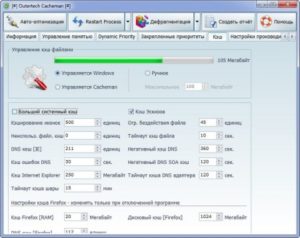
Хорошо настроенный кэш позволит вам лишний раз не подгружать сайты, которые вы уже посещали. Это снизит потребление трафика и увеличит скорость интернет-соединения. Тем не менее современные браузеры имеют достаточно оптимизированные способы кэширования файлов.Главное для экономии трафика — просматривать уже кэшируемые страницы в автономном режиме, то есть без подключения к сети.
И также вы можете использовать прокси, если кэширование браузера вас не устраивает. Рекомендуются такие программы, как MyProxy и HandyCache.
Работа в программе SpeedyFox
Рассмотрим как использовать Speedy Fox для повышения скорости вашего браузера. Выбор пал именно на эту программу, потому что каждый пользователь со временем начинает замечать замедление работы своего интернет-обозревателя. Поэтому с помощью этой программы вы получите заметные результаты в любом случае. А работа в ней осуществляется следующим образом:
- Загрузите программу с официального сайта. Она полностью бесплатна, поэтому если вас просят заплатить за неё — это мошенники.
- После загрузки запустите программу. Установите галочки напротив браузеров, которые вы хотите ускорить.
- После этого нажмите на клавишу Optimize. Дождитесь окончания процесса оптимизации. Он весьма продолжителен и может занимать до одного часа;
- Если ваш браузер отсутствует в списке, вы можете добавить его туда самостоятельно с помощью меню. Для этого используйте первую вкладку и выберите пункт «Добавить пользовательский профиль».
- И затем укажите путь до браузера, который вы хотите добавить.
Оптимизация будет завершена самостоятельно, участия пользователя в процессе не требуется.
Настройка электропитания под интернет на ноутбуке
Последним советом для улучшения скорости интернета является настройка электропитания. Этот способ важен для владельцев ноутбуков, которые часто используют своё устройство без подключения к электросети. Осуществляется она следующим образом:
- Вызовите контекстное меню, кликнув мышкой на значке батареи и выберите раздел «Электропитание».
- Если не хотите слишком сильно заморачиваться просто выберите режим высокой производительности. При этом все настройки будут выставлены автоматически, но батарея будет садиться быстрее. В случае же, если вы хотите настроить именно интернет, следуйте дальнейшей инструкции.
- Выберите раздел «Создание схемы управления…» в левой части экрана.
- И затем выберите изменение дополнительных параметров.
- Найдите в списке «Параметры адаптера беспроводной сети». Установите работу адаптера на максимальную производительность.
Как повысить скорость скачивания?
Если пользователь задумался, как увеличить скорость загрузки торрента, то рекомендуется в первую очередь устанавливать в ПК только официальные модификации клиента. При этом на скорость почти не оказывает влияние, какой клиент использует владелец ПК, бесплатный или платный. Их отличия отражены в таблице ниже.
Поставщики интернета иногда устанавливают ограничения для своих абонентов в части скорости работы торрент-качалок, поэтому необходимо сделать следующее:
- Клацнуть «Настройки»;
- Перейти во вкладку «Настройки программы»;
- Клацнуть «BitTorrent»;
- Далее в графе шифрования выбрать «Включено» и поставить отметку в строке разрешения;
- Клацнуть «ok»;
- Готово.
Нередко в самом клиенте настроено ограничение приема. Чтобы его снять потребуется выполнить следующие шаги:
- Открыть контекст от значка клиента;
- Навести стрелочку на строку «Ограничение приема»;
- После этого развернется меню, где требуется поставить отметку в строчке «Неограниченно».
Как увеличить скорость интернета на телефоне с Андроид?
Владельцы мобильных гаджетов часто бывают недовольных скоростью беспроводных подключений даже самых современных стандартов, поэтому вопрос, как увеличить скорость 4g интернета или Wi-Fi соединения, заботит многих. Необходимо отметить, что решить проблему можно быстро и без долгих ручных настроек. С этой целью достаточно установить утилиту «Internet Speed Master».
Для полноценной работы с приложением рекомендуется получить рут-доступ к андроиду, но некоторые функции будут доступны и без них.
Потребуется исполнить следующие шаги:
- Установить и запустить утилиту;
- В отобразившемся меню тапнуть «Предоставить»;
- В случае, когда девайс рутирован, тапнуть «Apply Patch»;
- Перезапустить андроид-девайс;
- В случае отсутствия рут-полномочий, тапнуть «Improve Internet Connection»;
- Перезапустить андроид-девайс;
- Готово. Теперь можно наслаждаться высокой скоростью интернета. Программа автоматически произведет все настройки.
Если потребуется сделать откат настроек к первоначальному состоянию, то тапнуть «Restore» и потом «Ok».
Как увеличить скорость интернета через wifi роутер?
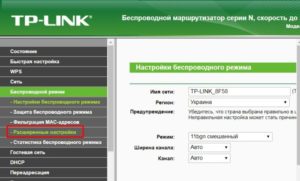
Потребуется выполнить следующие мероприятия:
- Снизить удаленность ПК или мобильного гаджета от роутера;
- Затем в web-конфигураторе маршрутизатора выбрать наиболее свободный Wi-Fi канал;
- Обновить микропрограмму роутера;
- Произвести очистку комплектующих прибора от загрязнений и обеспечить должное охлаждение;
- Заменить антенны на другие, с большим коэффициентом усиления.
Как повысить скорость интернета на ноутбуке?
Иногда на слабых ноутбуках скорость лимитируется аппаратными возможностями. Часто уже установка дополнительных планок ОЗУ позволяет получить прирост скорости интернета. Также рекомендуется заменить сетевую карту на более современную.
Чтобы получить максимально возможную скорость доступа в глобальную сеть, подключаться к ней с ПК следует не по воздуху, а предпочтительно кабельным соединением.
Как увеличить скорость мобильного интернета у операторов?
В договоре с абонентом, мобильный оператор указывает скорость, но она никогда не достигает на практике максимальных значений. К ним можно только приблизиться, выполнив советы, описанные выше в этой статье.
Проблемы с низкой скоростью посредством сотовой связи возникают в основном в вечернее время, когда пользователи наиболее активны и после расходования трафика предоставленного операторами в соответствии с подключенными ТП, скорости резко ограничиваются. Чтобы вновь увеличить скорость у каждой мобильной компании предусмотрены свои USSD-команды.
Билайн
Абоненты «желто-полосатого» часто обнаруживают падение скорости до 64 Кбит/с. С таким показателем даже открытие интернет-страниц в браузере становится невыносимой пыткой и жестоким испытанием терпения пользователя.
Чтобы увеличить скорость требуется просто продлить предоставленный подключенным планом высокоскоростной трафик. С этой целью следует использовать команду «*115*121#». После этого Билайн предоставит 1 Гб дополнительного трафика на неограниченной скорости. Однако надо учесть, что такое продление не бесплатное (250 руб.).
Существуют услуги с продлением на больший и меньший объем трафика, с которыми можно ознакомиться на «beeline.ru», соответственно их стоимость будет выше или ниже.
МТС
У МТС подобная услуга тоже есть и называется она «Турбо-кнопка 1 Гб». Стоит немного дешевле, чем у Билайн (175 руб.). Необходимо использовать USSD «*467#».
Мегафон
Опцией «Продли интернет 1 ГБ» клиенты мегафона за 210 рублей могут воспользоваться, введя «*370*1#».
Кроме использования USSD-команд, предусмотрена активация опции через личный кабинет абонента.
Как увеличить скорость интернета Ростелеком?
Рекомендации по увеличению скорости актуальны и для абонентов РТК. Также компания своим клиента предлагает следующие специальные пакеты для ускорения интернета:
- 100 Мбит/сек;
- Турбо-ускорение;
- Ночное ускорение.
После установки одного из трех понравившихся пользователю пакетов, повышенная скорость будет гарантирована.
Программы для увеличения скорости интернета
Существуют приложения, оптимизирующие сетевые настройки оборудования и интернет-обозревателей.
Использование многочисленной армией пользователей во всем мире, доказали эффективность следующих программ:
- Speed It Up Free;
- Internet Speed Booster;
- Proximodo;
Приложения занимают мало памяти в ПК и легко устанавливаются, например, последняя из вышеприведенного перечня имеет размер 7 Mb. Рекомендуется после инсталляции утилиты осуществить перезапуск ПК, чтобы изменения параметров вступили в силу.
Запуск установленного приложения возможен через появившийся значок на рабочем столе. Меню всех утилит интуитивно понятно, например, в «AuslogicsBoostSpeed», следует клацнуть «Инструменты» и перейти во вкладку «Ускорение Интернета».
Для работы в программах инструкции излишни. Пользователь самостоятельно может выбрать степень ускорения после при оптимизации настроек.
Что делать, если вы не знаете, что за служба потребляет интернет?
Чтобы не отключить чего-нибудь лишнего, сделайте следующее. Там же в «Мониторе ресурсов» выделите неизвестную программу, кликните правой кнопкой мышки по ней и из выпавшего списка выберите «Поиск в интернете». После этого, откроется ваш браузер со ссылками на сайты, в которых описано, зачем нужна та или иная служба, программа. Вы можете ознакомиться с предоставленной информацией и принять решение о том, стоит ли ее отключать
Вот собственно и все. Подобным образом Вы можете контролировать потребление трафика. Тем самым, вы можете увеличить скорость интернета, а также отключить ненужное потребление трафика. Это особенно полезно, если у вас есть определенный лимит на потребление интернет трафика. Нужно заметить, что, отключив службу или программу, вы ее отключите только на определенное время.
После перезагрузки, все вернется к прежнему состоянию. Если вы хотите полностью отключить программу или службу, вам нужно выполнить дополнительные действия. Например, если вы хотите отключить программу, вам нужно зайти в ее настройки и отключить: «Загрузка программы вместе с Windows». Данный пункт может называться по-другому, все зависит от программы. Что же касается служб, то здесь сложнее.
Прежде чем отключать службу, нужно три раза подумать, стоит ли это делать (осторожно, некоторые службы лучше не отключать). Но, хорошая новость заключается в том, что обычно службы потребляют не много трафика, поэтому отключать их не приходится. Исключением может быть только служба обновления операционной системы. Но обновления приходят не так часто, да и это уже другая тема, о которой можно очень много рассуждать. Я думаю, что вы уже определились с тем, обновлять Windows или нет.
Когда нельзя улучшить скорость
Любые способы из этой статьи помогают лишь раскрыть потенциал вашего интереса. При этом стоит учитывать, что вы не получите больших преимуществ сверх тарифа, который вы оплачиваете. Кроме того, вы не сможете существенно улучшить интернет в ситуации:
- когда ваше оборудование не сможет обрабатывать большее количество данных;
- в случае если скорость ограничивается провайдером при использовании определённого количества трафика;
- если интернет работает на большом количестве устройств и все они используют сеть единовременно. Читайте еще: Как почистить компьютер, чтобы не тормозил.
Повышение скорости интернета будет полезно для каждого. Пусть вы не сможете превзойти возможности вашего подключения в несколько раз, оптимизация всех доступных ресурсов это всегда полезно. И теперь вы знаете, как сделать это на любом из ваших устройств множеством способов.